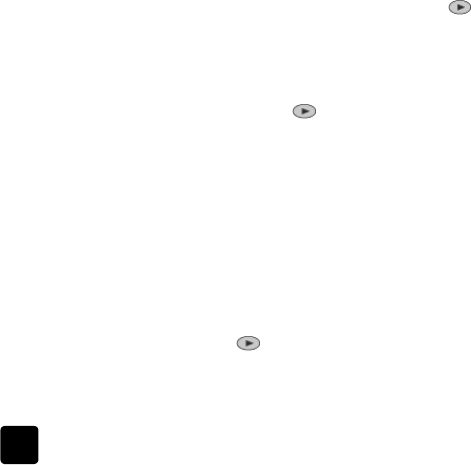-
de stappenmotor van de scanner blijft doorlopen, waar zit het afslagcontact Gesteld op 29-5-2022 om 22:44
Reageer op deze vraag Misbruik melden -
De scanwagen van mijn HP 6110 officejet blijft doorlopen, het lijkt dat er geen afslagcontact geraakt wordt Gesteld op 27-4-2022 om 16:25
Reageer op deze vraag Misbruik melden -
Printer HP officejet 6110 all-in-one geeft aan : verwijder en controle inktpatroon.
Reageer op deze vraag Misbruik melden
Print en scant niet. Inktpatronen zijn vernieuwd, diverse keren opnieuw aan/uit gezet Gesteld op 30-6-2017 om 22:21-
Bij mij hetzelfde probleem. Heb jij een oplossing gevonden? Geantwoord op 1-8-2017 om 12:13
Waardeer dit antwoord Misbruik melden
-
-
Helaas niet, zal helaas wel nieuwe worden Geantwoord op 1-8-2017 om 12:22
Waardeer dit antwoord Misbruik melden -
Verdorie, net 3 weken geleden nieuwe inktpatronen gekocht.
Waardeer dit antwoord Misbruik melden
Begrijp niet wat de oorzaak is. Vorige week was alles prima. Geantwoord op 1-8-2017 om 12:37 -
vanmiddag enkele keren de contactpunten op inktpatroon en printer schoongemaakt en na het installeren wederom dezelfde foutmelding. Daarna nogmaals oud inktpatroon gebruikt maar deze gaf direct een storing. Uiteindelijk nog maar eens water gebruikt en in een keer is storing weg (terwijl eerst foutmelding was) en werkt de printer weer. Geen idee of de behandeling met water de oplossing is geweest. Geantwoord op 1-8-2017 om 17:41
Waardeer dit antwoord Misbruik melden -
Bedankt, gewoon met met vochtige doek over printje op cartridge gewreven?
Waardeer dit antwoord (1) Misbruik melden
Geantwoord op 3-8-2017 om 09:26 -
nee, met een vochtig wattenstaafje. Helaas gisterenmorgen wederom dezelfde foutmelding en na uithalen van inktpatroon was het weer ok. Nu vanmorgen melding "Fout rechterinktpatroon onjuist".
Waardeer dit antwoord Misbruik melden
Heb toch de indruk dat het inktpatroon niet juist is (wel origineel HP nr 56). Tot aan vervangen van inktpatroon 56 geen problemen gehad. Geantwoord op 3-8-2017 om 11:31